Hostwinds Tutorials
Suchergebnisse für:
Inhaltsverzeichnis
So exportieren oder unterstützen Sie eine Datenbank mit PhpMyAdmin
Stichworte: phpMyAdmin, Backups
In diesem Artikel handelt es sich um eine Sicherung Ihrer Datenbank. Es ist für Kunden gedacht, die PHPMYADMIN auf ihrem Hostwinds gemeinsam genutzten Hosting, Business Hosting, Cloud, VPS oder dediziertes Serverkonto installiert sind. Bevor Sie Änderungen an Ihren Datenbanken vornehmen oder Ihre Anwendungen aktualisieren oder wesentliche Änderungen vornehmen, ist es wichtig, immer eine Sicherung zu nehmen. Hostwinds schlägt vor, eine Sicherung Ihrer Datenbank häufig zu unternehmen, damit Sie Ihre Datenbank jederzeit problemlos wiederherstellen können, und falls etwas schief geht.
So sichern Sie Ihre Datenbank mit cPanel und PHPMyAdmin
Schritt eins: Melden Sie sich in Ihrem cPanel-Konto an
Schritt zwei: Navigieren Sie zum Abschnitt Datenbanken und klicken Sie auf phpMyAdmin

Schritt drei: Klicken Sie oben links auf der Seite auf den Datenbanknamen, für den Sie ein Backup erstellen möchten
Schritt vier: Klicken Sie auf den Exportieren im oberen mittleren Teil der Seite.

Fünfter Schritt: Wählen Sie die Exportmethode aus, die Sie verwenden möchten, das Format, und klicken Sie auf die Schaltfläche GO.
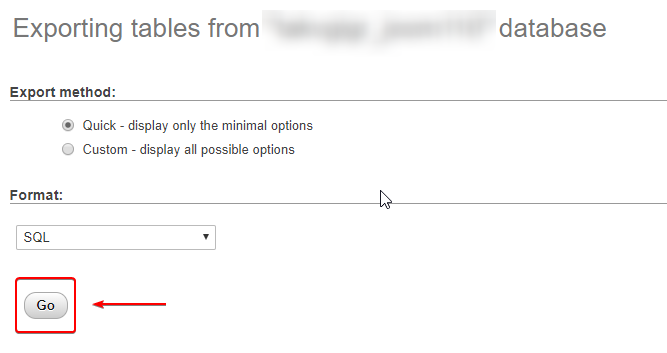
Dadurch wird die Sicherungsdatei erstellt und auf Ihren Computer heruntergeladen, sodass Sie eine Sicherungskopie erstellen können.
Datenbank mit Cron sichern
Schritt eins: Melden Sie sich bei Ihrem cPanel-Konto an
Schritt zwei: Scrollen Sie nach unten zum Abschnitt "Erweitert"> Klicken Sie auf "Cron-Jobs"

Schritt drei: Scrollen Sie nach unten zu den allgemeinen Einstellungen
Schritt vier: Wählen Sie die Häufigkeit zum Erstellen Ihrer Datenbanksicherungen aus oder geben Sie diese manuell ein
Fünfter Schritt: Geben Sie den Befehl ein, der ausgeführt werden soll, um Ihre Datenbanken zu sichern
mysqldump --opt -Q -u [cPanelUserName] -p[cPanelPassword] --all-databases > /home/[cPanelUsername]/[FILE_NAME]_`date +\%d\%m\%y`.sql
Ersetzen Sie im obigen Cron-Job Folgendes durch Ihre kontospezifischen Details:
[cPanelUserName] [cPanelPassword] [cPanelUsername] [FILE_NAME]
Schritt Sechs: Klicken Sie auf die Schaltfläche Neuen Cron-Job hinzufügen
Schritt sieben: Sobald dieser Cron-Job erstellt wurde, können Sie überprüfen und bestätigen, dass die Datei in Ihrem Home-Verzeichnis vorhanden ist und alles wie erwartet funktioniert.
Wenn wir Ihnen irgendwie helfen können, bitte legen Sie eine Karte vor Oder beitreten Sie uns jederzeit in einem Live-Chat.Wir sind 24/7/365 verfügbar, und wir sind dem Erfolg unseres Kunden gewidmet;Jeder Kunde ist wirklich wichtig für uns.
Geschrieben von Hostwinds Team / April 6, 2018
